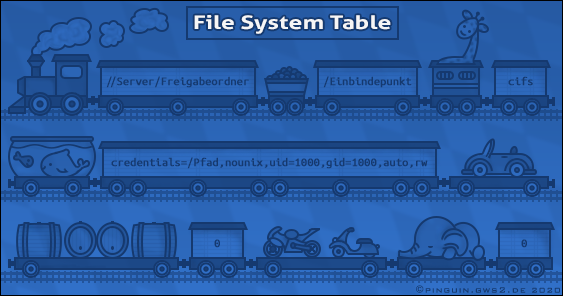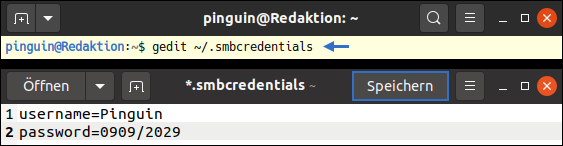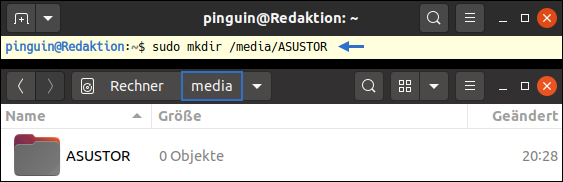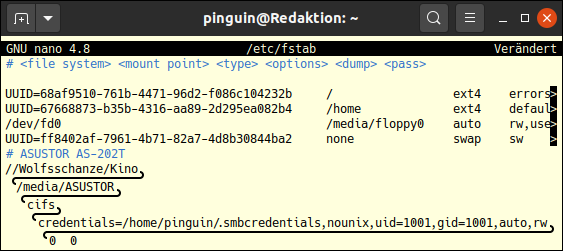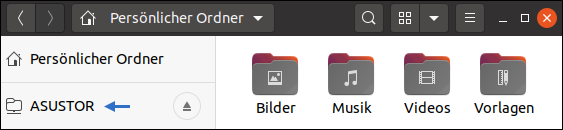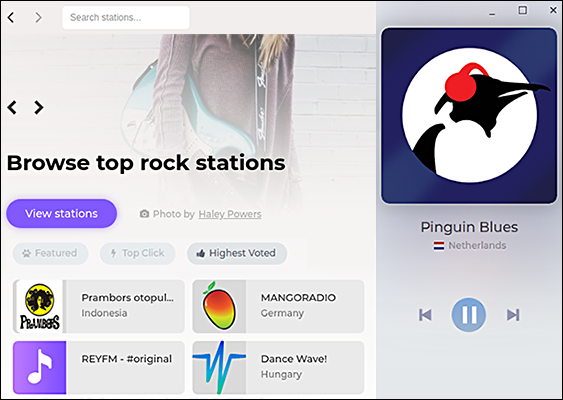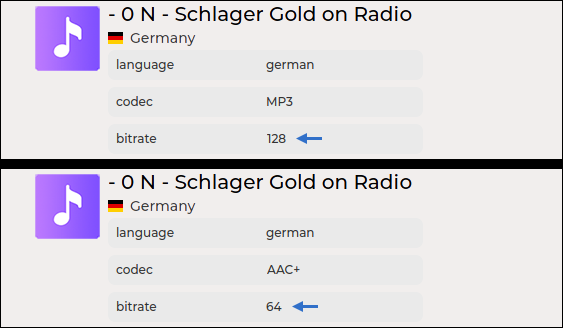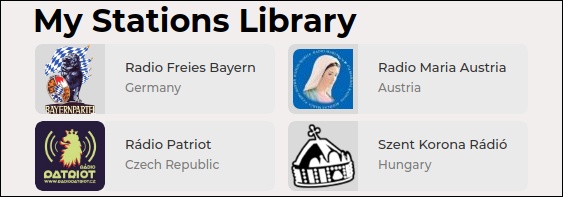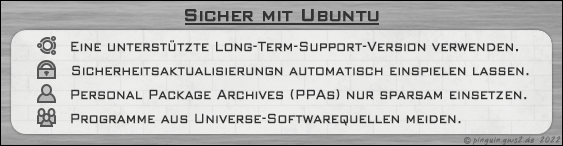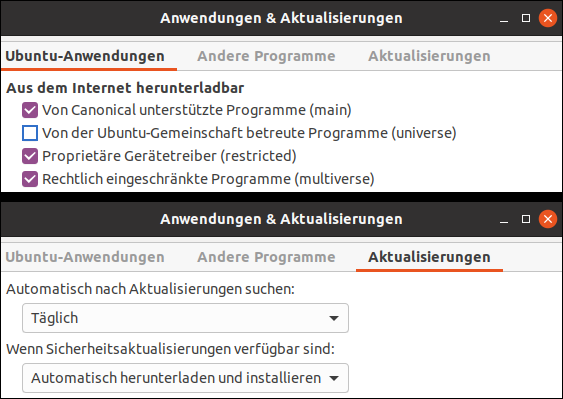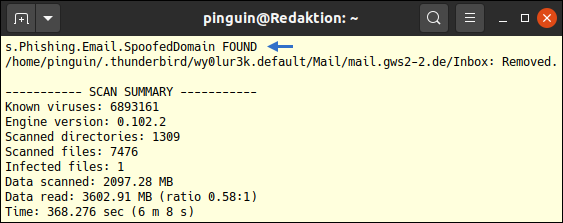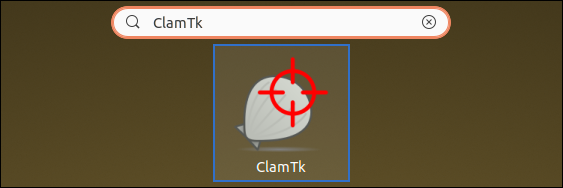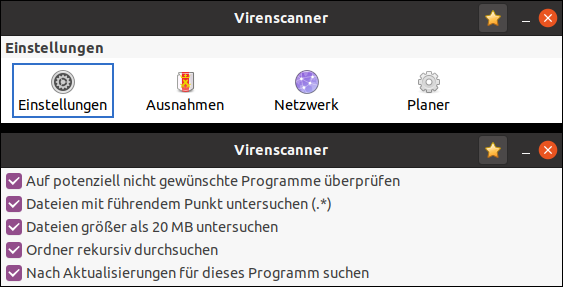Vor allem Ubuntu-Neulinge würden ihre Dateiserver gerne über die grafische Benutzeroberfläche mit Nautilus verknüpfen. Doch leider führt diese dynamische Methode¹ nur mit Vorwissen zum Erfolg. Seit einigen Jahren ist der integrierte Netzwerk-Browser² ohne eine manuelle Konfiguration³ nämlich nicht mehr in der Lage, eine NFS- oder Windows-Freigabe zu finden. Des Weiteren kam es nach größeren Systemupdates schon vor, dass gesetzte Lesezeichen ihre Funktion verloren, da die dahinterstehenden Pfade zu den LAN-Ressourcen obsolet geworden waren. Erfahrene Linux-Anwender lassen Cloud-Speicher deshalb automatisch in den lokalen Verzeichnisbaum einhängen. Hierfür muss lediglich ein kleines Textdokument editiert werden, das den Namen fstab trägt. Diese administrative Tätigkeit mag unspektakulär klingen, ist in Wahrheit aber genauso nervenaufreibend wie die deutsche Bundespolitik.
Hi Pinguine! Vor einigen Wochen schoss ich mir bei eBay ein AS-302T von ASUSTOR. Stundenlang musste ich herumdoktern, ehe ich via SMB auf den Cloud-Speicher zugreifen konnte. Gestern spielte ich dann das neue Ubuntu 20.04 auf, was dazu führte, dass meine Netzwerkeinstellungen und Lesezeichen futsch waren. Das ist mir vorher noch nie passiert! Mit Samba bin ich ein für alle Mal durch, weshalb ich das NAS diesmal fest in die fstab eintragen wollte. Doch egal, was ich machte, stets erhielt ich die folgende Fehlermeldung: mount: /media/ASUSTOR: die Operation kann nur vom Benutzer root ausgeführt werden. Dabei habe ich die CIFS-Rechte so vergeben, wie es im offiziellen Wiki-Artikel⁴ steht.
Rehfeld, Fiete: Hilfe! Kein Zugriff auf NAS. E-Mail vom 18.07.2020.
Die allermeisten Privatanwender lassen auf ihrem Network Attached Storage die Ordnerfreigaben von Samba verwalten. Durch diese Maßnahme können nämlich nicht nur Linux- und Windowsklienten, sondern auch Smart-TVs und Spielekonsolen in gleicher Weise auf den Cloud-Speicher zugreifen. Unter Ubuntu ist es möglich, einen multikompatiblen Dateiserver mithilfe von CIFS-VFS einzubinden. Das ist ein virtuelles Netzwerkdateisystem, welches diverse SMB-Dialekte⁵ für den Datentransfer nutzt.
Währenddessen der Benutzer dem grafischen Netzwerk-Browser ein SMB-Protokoll zuweisen muss, handelt CIFS-VFS selbstständig⁶ die höchstmögliche Version mit dem Dateiserver aus. Dieser Mechanismus steigert nicht nur die Systemsicherheit, sondern führt auch zu schnelleren Datenübertragungen.
SMB1 gilt als unsicher und wird beispielsweise von der Ransomware WannaCry ausgenutzt. Mit SMB2 wurde das Protokoll erwachsen, verbesserte Effizienz und Datendurchsatz. [...] SMB3 und der Unterdialekt SMB3_11 von Windows 10 markieren eine Abkehr von obskuren Kryptomethoden, nachdem Microsoft zur Verschlüsselung die verbreitete AES-Chiffre gewählt hat.
Wolski, David: Die SMB-Protokollfamilie von SMB1 bis SMB3. In: Linux Welt Nr. 4 (2020). S. 79.
Um die Vorteile des Common Internet File Systems in Anspruch zu nehmen, muss das Bordmittel fstab mit einem Mount-Befehl ergänzt werden. Diese Aufgabe ist deshalb so schwierig, da es sich um ein mehrgliedriges Kommando handelt, das über 50 verschiedene Formen annehmen kann.
Doch zum Glück hat das zermürbende Herumprobieren ein Ende. Schließlich haben die Pinguin-Autoren eine allgemeingültige Lösung für populäre Ubuntu-Derivate entwickelt. Dabei richtet sich die folgende Anleitung vor allem an pragmatisch denkende Heimanwender, die in einem gemischten Netzwerk ohne vorherige Benutzerdateneingabe auf ihr NAS zugreifen möchten. Die hier angepriesene Codezeile wurde also absichtlich minimalistisch gehalten, damit unsere Musterkonfiguration selbst nach Systemupgrades funktionstüchtig bleibt.
Die Vorbereitung
Szenario: Der nordkoreanische Exdiktator Kim Jong-il war mein Vorbild, weshalb ich ihm nacheiferte und mir ebenfalls ein umfangreiches Filmarchiv⁷ aufgebaut habe. Währenddessen mein Idol noch mühevoll VHS-Kassetten und Quadruplex-Magnetbänder in einem Bunker deponieren musste, speichere ich meine digitalisierten Videos bequem auf einem ASUSTOR AS-202T. Dabei läuft das Gerät als Samba-Server, da sowohl ein Smart-TV als auch das MacBook meines Sohnes auf das NAS zugreifen. In meiner Mittagspause würde ich mir gerne ein paar Klassiker an meinem Ubuntu-Rechner ansehen; durch die ganzen Chemtrails⁸ bin ich aber meistens zu benebelt, um den Einhängeprozess über den Netzwerk-Browser zu bewerkstelligen. Aus diesem Grund möchte ich mein Linux-System heute so konfigurieren, dass eine bestimmte LAN-Freigabe während des Bootprozesses automatisch eingebunden wird. Dementsprechend öffne ich zunächst einmal ein Terminal-Fenster, damit ich mein Debian-Derivat in einen CIFS-Klienten verwandeln kann:
sudo apt-get update && sudo apt-get install cifs-utils
Nach der Paketintegration erstelle ich in derselben Konsole ein neues Textdokument, indem ich den folgenden Befehl eingebe:
gedit ~/.smbcredentials
Direkt im Anschluss trage ich die Zugangsdaten zu meinem Netzwerkspeicher in die geöffnete Datei ein. Hierbei muss ich zwingend die nachstehende Formvorschrift beachten:
- username=Pinguin
- password=0909/2029
Als Nächstes sichere ich die hinterlegten Login-Informationen über die Schaltfläche „Speichern”. Dann schließe ich den Editor und fahre in der Kommandozeile fort.
Nun erzeuge ich einen Einbindepunkt. Hierfür dient mir ein gewöhnlicher Ordner, in dem meine Netzwerkfreigabe mit dem CIFS-Dateisystem dargestellt werden soll:
sudo mkdir /media/ASUSTOR
Den Namen des Verzeichnisses kann ich frei bestimmen. Anstelle von ASUSTOR wäre auch jedes andere Wort möglich, da die Bezeichnung des Einhängeortes für den Verbindungsprozess überhaupt keine Rolle spielt.
Zu guter Letzt schließe ich die Vorbereitungsschritte ab, indem ich mir im Terminal-Fenster die Identifikationsnummer meines Ubuntu-Benutzers anzeigen lasse:
id
Nachdem ich mir die Werte hinter den Einträgen „uid” und „gid” notiert habe, überprüfe ich, ob mein Samba-Server eingeschaltet ist.
Dann öffne ich die Systemdatei fstab mithilfe des folgenden Kommandos:
sudo nano /etc/fstab
Der Mount-Befehl
Gleich darauf fahre ich den Cursor mit den Pfeiltasten in eine neue Zeile. Unmittelbar danach platziere ich den sechsgliedrigen Einbindecode unter den vorhandenen Einträgen:
//Wolfsschanze/Kino /media/ASUSTOR cifs credentials=/home/pinguin/.smbcredentials,nounix,uid=1001,gid=1001,auto,rw 0 0
Bei meiner Einhängemethode verwende ich den NetBIOS-Namen des Samba-Servers, da sich LAN-IP-Adressen jederzeit ändern können.
- Außerdem teile ich Ubuntu mit der Option „nounix” mit, dass das Netzlaufwerk von einem linuxfremden System betrieben wird.
- Darüber hinaus bindet der Wert „auto” die Freigabe „Kino” selbstständig während des Bootprozesses ein.
Des Weiteren verleiht das Kürzel „rw” dem Benutzer 1001 Schreib- und Leserechte.
Über die beiden Nullen am Zeilenende wäre es zudem möglich, eine regelmäßige Sicherung und Überprüfung des Dateisystems zu aktivieren. Aufgrund des Umstandes, dass das einzuhängende Speichermedium bereits von meinem NAS gewartet wird, lasse ich die beiden Funktionen ausgeschaltet.
Das fünfte Feld definiert, ob das Dateisystem von dump (zur Erstellung von Backups) bearbeitet wird. [...] In der sechsten und letzten Spalte wird schließlich eingerichtet, in welcher Reihenfolge das Tool fsck die Dateisysteme beim Booten überprüft.
Jurzik, Heike: Debian GNU/Linux. Das umfassende Handbuch. 7., aktualisierte und erweiterte Auflage. Bonn: Rheinwerk Verlag 2017.
Sobald ich das Kommando hinzugefügt habe, speichere ich meine Änderungen, indem ich die Tastenkombination Strg + O gefolgt vom Zeilenschalter drücke. Hingegen mit Strg + X verlasse ich den Editor Nano wieder.
Das Netzlaufwerk einhängen
Zu guter Letzt kontrolliere ich, ob das Textdokument fstab funktionstüchtig ist. Hierfür muss ich lediglich den folgenden Terminal-Befehl ausführen:
sudo mount -a
Bei Problemen würde Ubuntu daraufhin eine Fehlermeldung ausgeben. Bei mir hat jedoch alles geklappt, weshalb mein Nautilus ab sofort einen neuen Reiter besitzt.
Über dieses Lesezeichen kann ich in Zukunft ohne vorherige Benutzerdateneingabe direkt auf meine Filmdatenbank zugreifen.
Verwandte Themen:
Müssen Linux-Systeme vor Viren geschützt werden?
Ubuntu: Wie wird das Wetter? Temperaturanzeige aktivieren
¹Apfelböck, Hermann: Kleines ABC der Linux-Systemwartung. In: Linux Welt Nr. 1 (2019). S. 19.
²Kofler, Michael: Linux. Das umfassende Handbuch. 15. aktualisierte Auflage. Bonn: Rheinwerk Verlag 2017.
³Vetter, Veronika Helga: Ubuntu: Netzlaufwerk wird nicht angezeigt - Verbindung aktivieren. pinguin.gws2.de (08/2020).
⁴Canonical Ltd.: Mount Windows-Shares permanently. wiki.ubuntu.com (08/2020).
⁵Graefen, Rainer: Das CIFS-Netzwerkprotokoll einfach erklärt. storage-insider.de (08/2020).
⁶Canonical Ltd.: mount.cifs - mount using the Common Internet File System (CIFS). manpages.ubuntu.com (08/2020).
⁷Dorer, Christian: Kim Jong-Il: Pornos, Alkohol, Atomwaffen. blick.ch (08/2020).
⁸Beautemps, Jacob: Chemtrails - Wo die Anhänger wirklich recht haben und was die Wissenschaft dazu sagt! youtube.com (08/2020).